电脑下边的任务栏跑到右边了怎么办 电脑下方任务栏跑到右边怎么恢复
更新时间:2024-03-19 09:33:16作者:runxin
每次在启动电脑进入系统之后,我们都能够看到桌面底下显示的任务栏工具,而且也会有相关的功能图标显示,不过最近有用户反馈自己电脑在开机进入桌面后,却发现任务栏工具跑到右边显示了,对此电脑下边的任务栏跑到右边了怎么办呢?今天就带来电脑下方任务栏跑到右边怎么恢复相关内容。
具体方法如下:
1、打开电脑设置,点击个性化。
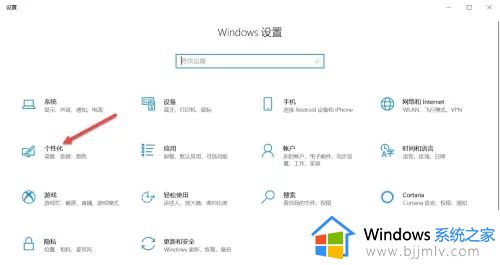
2、点击任务栏。
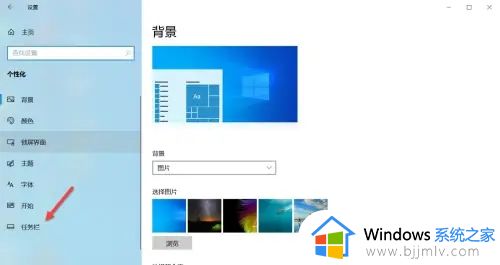
3、点击靠右后面的下拉箭头。
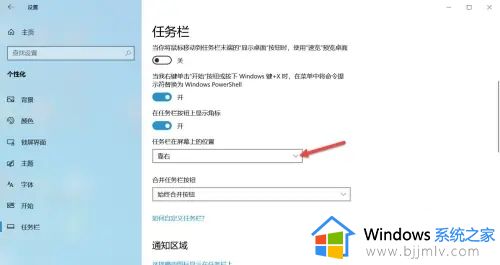
4、选择需要的位置。
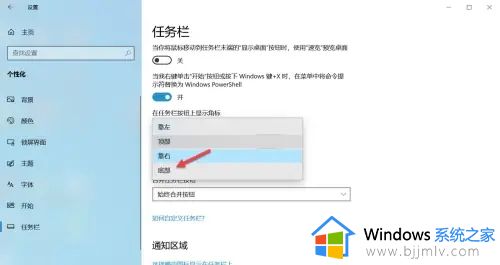
以上就给大家讲解的电脑下方任务栏跑到右边怎么恢复相关内容了,碰到同样情况的朋友们赶紧参照小编的方法来处理吧,希望本文能够对大家有所帮助。
电脑下边的任务栏跑到右边了怎么办 电脑下方任务栏跑到右边怎么恢复相关教程
- 电脑桌面任务栏跑到右边去了怎么调回来?电脑桌面底下的任务栏跑到右边如何恢复
- 任务栏跑到右边去了怎么办 电脑下边的任务栏跑到右边了如何解决
- windows下面的任务栏跑到右边了怎么办 windows任务栏跑到右边怎么还原
- windows任务栏跑到右边去了怎么办 windows任务栏跑到右边去了怎么设置回来
- windows任务栏跑到右边怎么办 windows如何恢复任务栏位置
- 电脑下面任务栏跑到左边了怎么办 电脑的任务栏如何从侧边调到底边
- 电脑任务栏跑到左边怎么办 电脑任务栏跑到左边了如何恢复
- 电脑桌面最下面一栏跑到右边了怎么办 电脑桌面最下面一栏变成右边了处理方法
- 任务栏怎么还原到下面 电脑任务栏怎么还原到下边
- 任务栏跑到右侧怎么办 电脑底部的任务栏跑右侧了如何解决
- 惠普新电脑只有c盘没有d盘怎么办 惠普电脑只有一个C盘,如何分D盘
- 惠普电脑无法启动windows怎么办?惠普电脑无法启动系统如何 处理
- host在哪个文件夹里面 电脑hosts文件夹位置介绍
- word目录怎么生成 word目录自动生成步骤
- 惠普键盘win键怎么解锁 惠普键盘win键锁了按什么解锁
- 火绒驱动版本不匹配重启没用怎么办 火绒驱动版本不匹配重启依旧不匹配如何处理
电脑教程推荐
win10系统推荐